为什么win11系统我打开网速很慢 Win11系统网速慢怎么办
更新时间:2024-03-21 10:27:41作者:hnzkhbsb
Win11系统作为微软最新推出的操作系统,带来了许多新的功能和体验,一些用户却反映在使用Win11系统时遇到了网速异常缓慢的问题,这让人不禁思考,为什么在升级到Win11系统后,网速会变得如此缓慢?难道这是系统本身存在的问题?还是我们可以通过一些方法来解决呢?接下来我们将深入探讨Win11系统网速缓慢的原因以及解决方法。
具体方法:
1.按下键盘“Win+R”组合键打开运行。
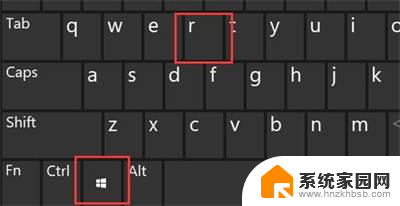
2.在其中输入“gpedit.msc”,按下回车或“确定”。
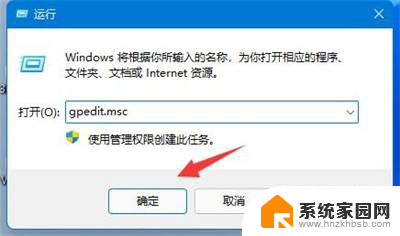
3.点开左侧栏“计算机配置”下的“管理模板”。
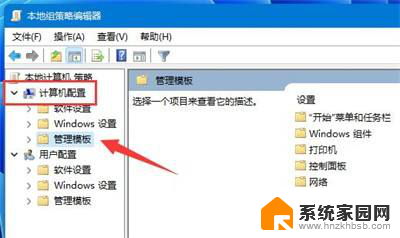
4.进入左边的网络,双击打开右边的“QoS数据包计划程序”。
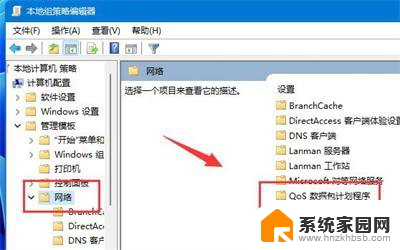
5.双击打开右侧“限制可保留带宽”策略。
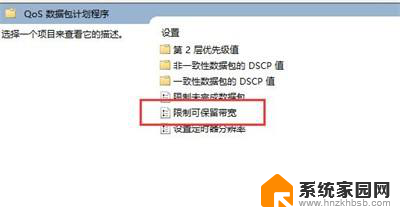
6.勾选“已启用”,再将下方宽带限制改为“0”。再按下“确定”即可。
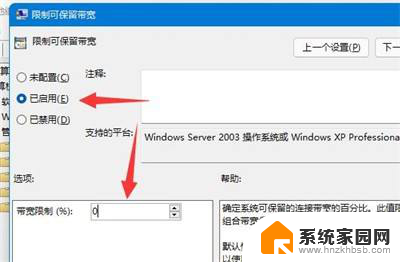
以上是关于为什么我在打开Win11系统时网速很慢的全部内容,如果有遇到相同情况的用户,可以按照以上方法来解决。
为什么win11系统我打开网速很慢 Win11系统网速慢怎么办相关教程
- 无线网太卡了是什么原因 为什么无线网信号显示满格但上网速度很慢
- win11系统打开程序反应慢 Win11打开文件夹慢的常见问题及解决方法
- win11 打开盘符慢 解决Win11系统硬盘读取卡顿的有效方法
- 苹果充电到80%就很慢 苹果手机充电至80%充电速度为什么会变慢
- 新买的电脑为什么很卡很慢怎么办 笔记本电脑新买反应慢怎么办
- win11限制应用网速 Win11怎么取消网速限制
- 新买电脑系统为win11怎么办 电脑不满足Win11系统怎么办
- 为什么我的win11系统无法检查更新,因为你未连接到网络 Windows11更新未显示解决方法
- 电脑win11系统打不开 win11打不开菜单怎么办
- win11 wps网盘怎么从我的电脑里删除 Win11系统中如何彻底删除wps网盘
- NVIDIA新驱动修复41个Bug!RTX 50花式黑屏、RTX 40没人管,问题得到解决
- 技嘉RTX 5060显卡采用更短小PCB设计,配备×8 PCIe金手指
- 摩根士丹利略微下调微软的增长预期,市场对微软的未来表现持谨慎态度
- win7文件夹加密软件之易捷文件夹加密软件——您的文件安全保护利器
- 耕升推出GeForce RTX 5060系列显卡:游戏加速MAX效果超强
- 英伟达对华特供版AI芯片遭遇出口管制,中国芯片制造业面临挑战
微软资讯推荐
- 1 NVIDIA新驱动修复41个Bug!RTX 50花式黑屏、RTX 40没人管,问题得到解决
- 2 win7文件夹加密软件之易捷文件夹加密软件——您的文件安全保护利器
- 3 Nvidia将在美国量产AI超级计算机,助力人工智能领域创新发展
- 4 英伟达RTX 5060系列显卡发布:性能和价格揭秘
- 5 Windows搜索神器Everything,秒杀自带搜索,快速定位文件,秒搜不必等
- 6 国产CPU竞速信创,对数码科技行业是好生意?
- 7 如何查看电脑显卡型号及性能信息的方法,详细教程揭秘
- 8 CPU厂商的新一轮较量来了!AMD、英特尔谁将称雄?
- 9 英伟达发布NVIDIA app正式版 带来统一GPU设置软件,让你轻松管理显卡设置
- 10 详细指南:如何在Windows系统中进行激活– 一步步教你激活Windows系统
win10系统推荐
系统教程推荐